Ta kratek članek opisuje, kako vklopite ali izklopite Genius za aplikacije. To je funkcija, ki vam bo pomagala odkriti nove aplikacije na podlagi nakupov aplikacij, ki ste jih opravili za ljudi, ki uporabljajo iOS 6 in starejše.
Z uvedbo iOS 7 Apple ne ponuja več funkcije Genius
Namesto tega iOS 7 uporablja podobno funkcijo, imenovano Near Me, za pomoč pri odkrivanju novih aplikacij za iOS v App Store. 
Vsebina
- Uporabljate iOS 8, 9 ali 10?
- In za ljudi, ki uporabljajo iOS 11 ali 12
- Če želite omogočiti Genius za aplikacije na vašem iPadu, iPhoneu ali iPod touchu:
- Če želite onemogočiti Genius za aplikacije na vašem iPadu, iPhoneu ali iPod touchu:
- Povezane objave:
Uporabljate iOS 8, 9 ali 10?
Za ljudi, ki uporabljajo iOS 8, 9 ali 10, si oglejte zavihke Top Charts ali Explore in poiščite zanimive in priporočene aplikacije. 
In za ljudi, ki uporabljajo iOS 11 ali 12
Oglejte si zavihka Danes in Aplikacije za priporočila in odkrijte aplikacije, za katere še niste slišali ali jih preizkusili! Applova funkcija Genius, Near Me ali Today/Apps je še posebej uporabna, saj je na voljo na milijone aplikacij. 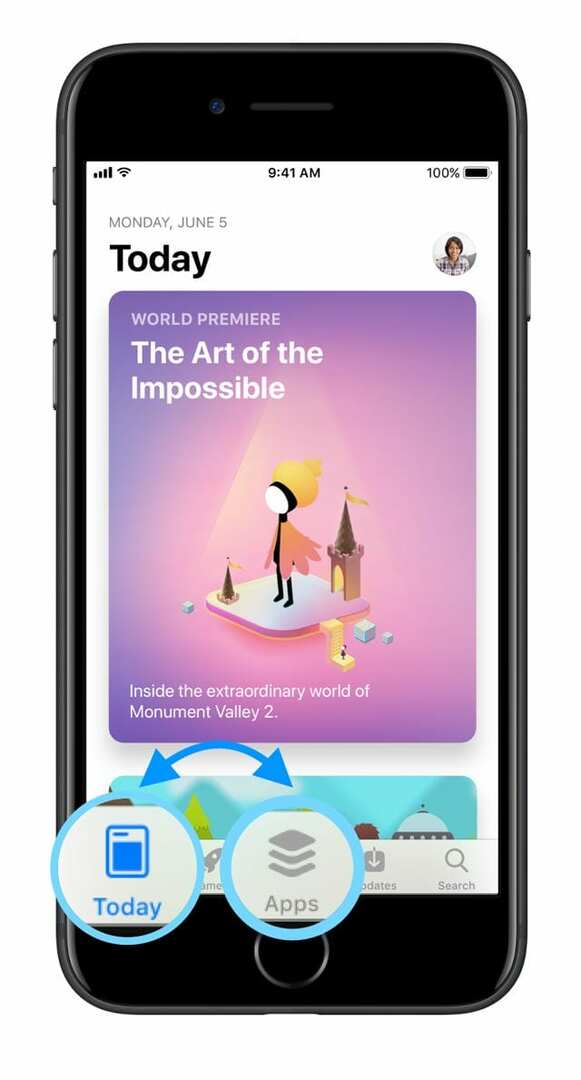
Odkrijte aplikacije v sistemu iOS 11/12
- Dotaknite se Danes, če si želite ogledati predstavljene zgodbe in aplikacije
- Izberite Igre ali Aplikacije, če si želite ogledati nove izdaje, top lestvice ali brskati po kategorijah
- Tapnite Iskanje, da uporabite ključno besedo za iskanje aplikacije
Medtem ko so funkcije Near Me, Top charts, Explore in Today/Apps vedno omogočene, je funkcija Genius v iOS 6 in starejših nekaj, kar lahko omogočite ali onemogočite. 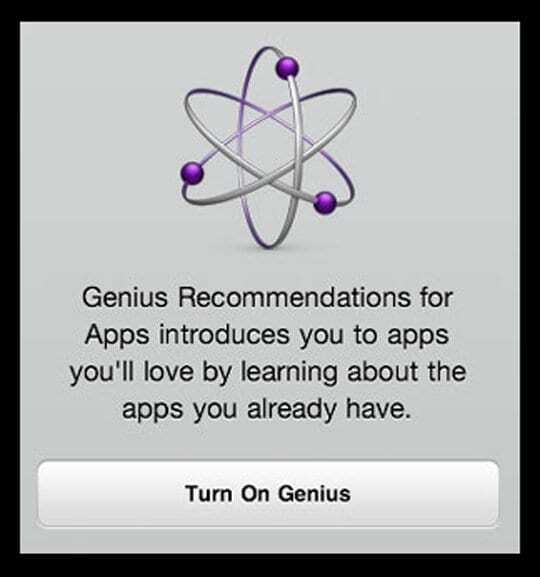
Če želite omogočiti Genius za aplikacije na vašem iPadu, iPhoneu ali iPod touchu:
- Zaženite App Store
- Dotaknite se zavihka Genius
- Tapnite Vklopi Genius'
- Apple vas pozove, da vnesete geslo za Apple ID. Po tem boste pozvani, da se strinjate z Applovimi pogoji in pogoji zasebnosti. Pomaknite se navzdol in tapnite Strinjam se
- Zdaj, ko ste vklopili Genius, vam tap Genius prikaže priporočila aplikacij
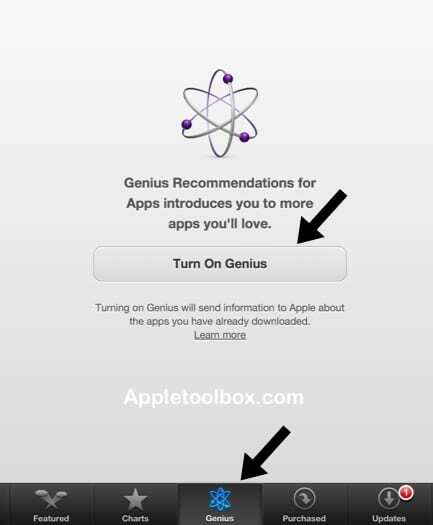
Če želite onemogočiti Genius za aplikacije na vašem iPadu, iPhoneu ali iPod touchu:
- Zaženite App Store
- Tapnite zavihek Predstavljeno
- Pomaknite se navzdol do dna
- Tapnite svoj Apple ID in izberite Ogled Apple ID, kjer lahko upravljate svoje nastavitve Apple ID-ja.
- Tapnite Izklopi Genius za aplikacije
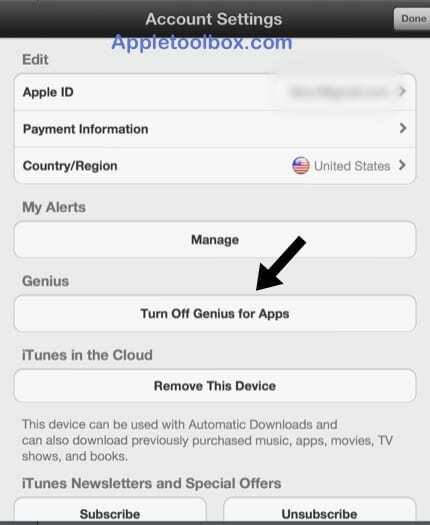

Obseden s tehnologijo od zgodnjega prihoda A/UX na Apple, je Sudz (SK) odgovoren za uredniško vodenje AppleToolBoxa. Ima sedež v Los Angelesu, CA.
Sudz je specializiran za pokrivanje vseh stvari macOS, saj je v preteklih letih pregledal na desetine razvoja OS X in macOS.
V prejšnjem življenju je Sudz delal in pomagal podjetjem na seznamu Fortune 100 pri njihovih željah glede tehnologije in poslovne transformacije.